Windows10 64位专业版多任务分屏如何使用的问题
来源:ylmf网络收集
编辑:雨林木风官网
时间:2025-08-13
有不少雨林木风系统的小伙伴,都升级Windows10系统了。而且也体验了很多比较实用的功能,这些功能可以帮助用户更好的使用电脑,就比如多任务分屏可以在我们遇到处理很多任务的时候轻松的进行查看,那有小伙伴在win10 64位专业版中,该如何使用这个功能呢?接下来,ylmf系统小编就为大家分享具体的操作方法,感兴趣的小伙伴可以看看参考学习一下。


Windows 10 64 位专业版多任务分屏可以通过鼠标拖拽、快捷键或任务视图等方式实现,以下是具体操作方法:
鼠标拖拽分屏:打开需要分屏的应用程序,点击并拖动该窗口的标题栏,将其拖动到屏幕的左侧或右侧边缘,
直到看到半透明的轮廓,松开鼠标按钮,窗口将自动调整大小并固定在屏幕的左侧或右侧。
在屏幕的另一侧,会显示其余打开的窗口缩略图,选择需要的第二个窗口,点击即可自动固定在另一侧。
若要进行四屏分割,可将窗口分别拖动到屏幕的四个角落。
直到看到半透明的轮廓,松开鼠标按钮,窗口将自动调整大小并固定在屏幕的左侧或右侧。
在屏幕的另一侧,会显示其余打开的窗口缩略图,选择需要的第二个窗口,点击即可自动固定在另一侧。
若要进行四屏分割,可将窗口分别拖动到屏幕的四个角落。
快捷键分屏:打开第一个应用程序窗口,按下 “Windows 键 + 左箭头” 或 “Windows 键 + 右箭头”,窗口将自动调整到屏幕的左侧或右侧。
屏幕的另一侧会显示其他打开的窗口缩略图,使用方向键选择第二个窗口,并按 “Enter” 键即可完成双屏分割。
若要实现四屏分割,可在上述操作后,对每个窗口再按 “Windows 键 + 上箭头” 或 “Windows 键 + 下箭头”。
屏幕的另一侧会显示其他打开的窗口缩略图,使用方向键选择第二个窗口,并按 “Enter” 键即可完成双屏分割。
若要实现四屏分割,可在上述操作后,对每个窗口再按 “Windows 键 + 上箭头” 或 “Windows 键 + 下箭头”。
任务视图分屏:点击任务栏上的任务视图按钮,或按下 “Windows 键 + Tab”,在任务视图中,
能看到所有打开的应用程序,拖动需要分屏的窗口到屏幕的一侧,再选择第二个窗口并将其拖动到屏幕的另一侧。
能看到所有打开的应用程序,拖动需要分屏的窗口到屏幕的一侧,再选择第二个窗口并将其拖动到屏幕的另一侧。
分屏后,将鼠标移动到两个窗口之间的分隔线,光标会变成双箭头形状,按住左键拖动分隔线,可以调整窗口的大小。
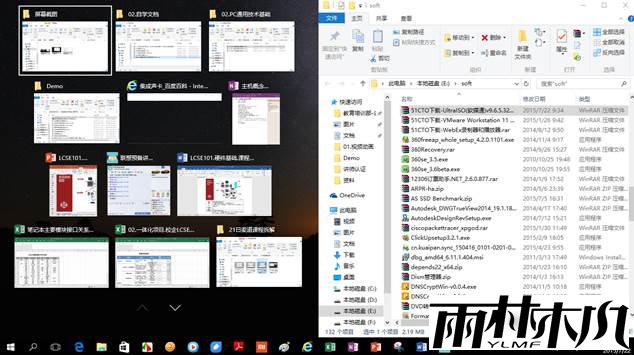
若需退出分屏模式,直接最大化其中一个窗口或手动调整窗口大小即可。
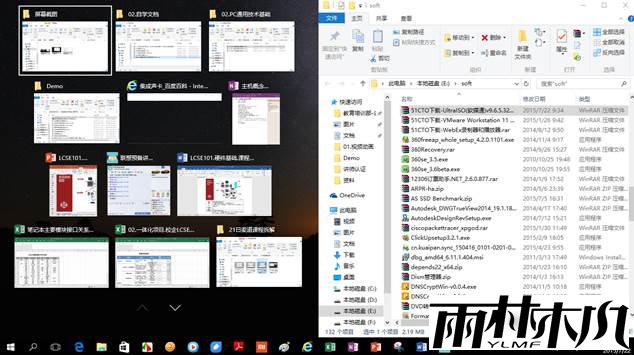
若需退出分屏模式,直接最大化其中一个窗口或手动调整窗口大小即可。
相关文章:
相关推荐:
栏目分类
最新文章
热门文章




